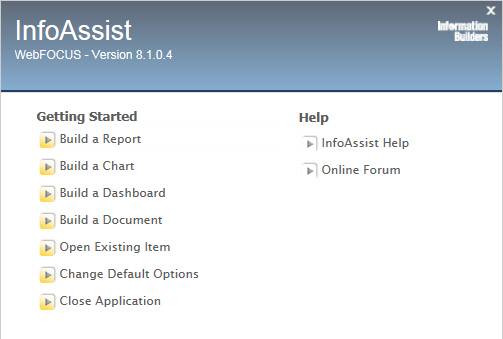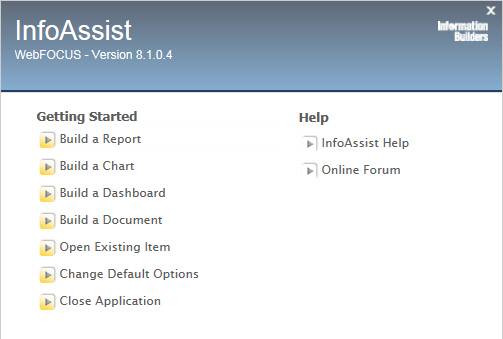Auf InfoAssist-Optionen zugreifen
Klicken Sie im InfoAssist-Anwendungsfenster auf den Button Anwendung, um das Hauptmenü der InfoAssist-Anwendung mit Befehlen zu öffnen, die sich auf Prozeduren beziehen. Wenn Sie auf Neu klicken, öffnet ein Startbildschirm mit allen verfügbaren Optionen – wie im folgenden Bild dargestellt.
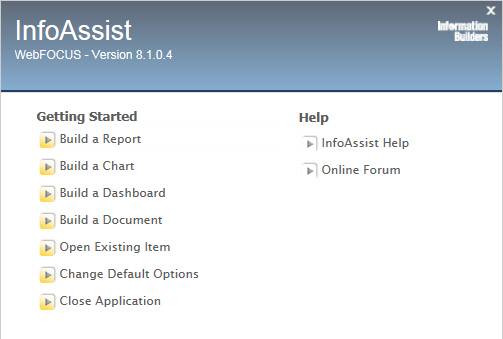
Die verfügbaren Optionen sind in Erste Schritte und Hilfe unterteilt.
Hinweis: Wenn Sie InfoAssist Basic starten, gibt dieser Startbildschirm an, dass es sich bei der Anwendung um InfoAssist Basic handelt, und es werden die verfügbaren Optionen angezeigt.
x
In InfoAssist stehen die folgenden Erste Schritte-Optionen zur Verfügung:
-
Einen Report erstellen. Öffnet die Dialogbox Öffnen, in der Sie eine Datenquelle für Ihren Report auswählen können.
-
Ein Diagramm erstellen. Öffnet die Dialogbox Öffnen, in der Sie eine Datenquelle für Ihr Diagramm auswählen können.
-
Ein Dashboard erstellen. Öffnet die Dialogbox Öffnen, in der Sie eine Datenquelle für Ihr Dashboard auswählen können.
-
Ein Dokument erstellen. Öffnet die Dialogbox Öffnen, in der Sie eine Datenquelle für Ihr Dokument auswählen können.
-
Vorhandenes Element öffnen. Öffnet die Dialogbox öffnen, in der Sie ein vorhandenes Element auswählen können.
-
Default-Optionen ändern. Öffnet das Fenster Optionen, in dem Sie die Default-Einstellungen so ändern können, dass sie Ihre Präferenzen widerspiegeln. Weitere Informationen finden Sie unter Benutzerpräferenzen ändern.
-
Anwendung schließen. Schließt und beendet die Anwendung.
x
Die Hilfe-Optionen bieten neuen Benutzern Hilfe. Wenn Sie InfoAssist öffnen, stehen die folgenden Hilfe-Optionen zur Verfügung.
-
InfoAssist-Hilfe. Öffnet die Online-Dokumentation für InfoAssist.
-
Online-Forum. Öffnet Focal Point in einem neuen Browserfenster.